Modo perdido del iPhone: 5 cosas que debes saber
Aprende todo acerca del modo perdido del iPhone.
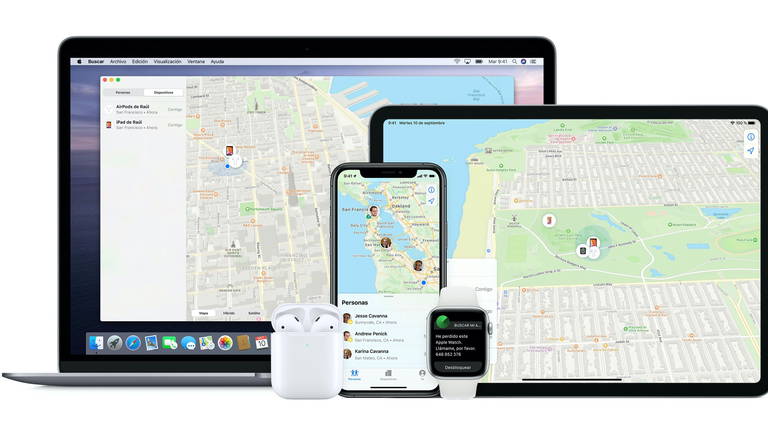
El momento en el que un usuario de un iPhone (o cualquier otro dispositivo) se da cuenta de que ha perdido o le han robado su dispositivo es un duro golpe. Comienzas a preguntarte donde lo usaste la última vez, donde te lo han podido robar, si se te cayó yendo en bici... Sin embargo hay que saber como actuar en una circunstancia así, y hacerlo con presteza. Activar el Modo Perdido del iPhone es clave en una circunstancia así y es la mejor opción disponible para intentar recuperar nuestro dispositivo. Te contamos que hace, como funciona y cuando es una buena idea activarlo.
1- ¿De que es capaz el Modo Perdido?
El Modo Perdido actúa en diversos frentes una vez lo activamos:
- 1º Bloquea el dispositivo para que nadie sin el código de desbloqueo pueda acceder a él.
- 2º Desactiva Apple Pay y opciones similares para que nadie pueda usar tu iPhone para pagar en ninguna parte.
- 3º La pantalla mostrará un mensaje para cualquier persona que trate de encenderlo o desbloquearlo, dando información como un número de teléfono al que llamar en el caso de haber sido encontrado.
- 4º Envía un email al correo del dueño informando de que efectivamente el dispositivo ha activado el Modo Perdido.
Todo esto crea una circunstancia idílica para recuperar nuestro dispositivo en el caso de que lo hayamos perdido y alguien lo haya encontrado, pero ¿qué sucede si nos lo han robado? En cualquier caso el terminal seguirá siendo inaccesible, y si encima se queda sin batería aún servirá de menos.
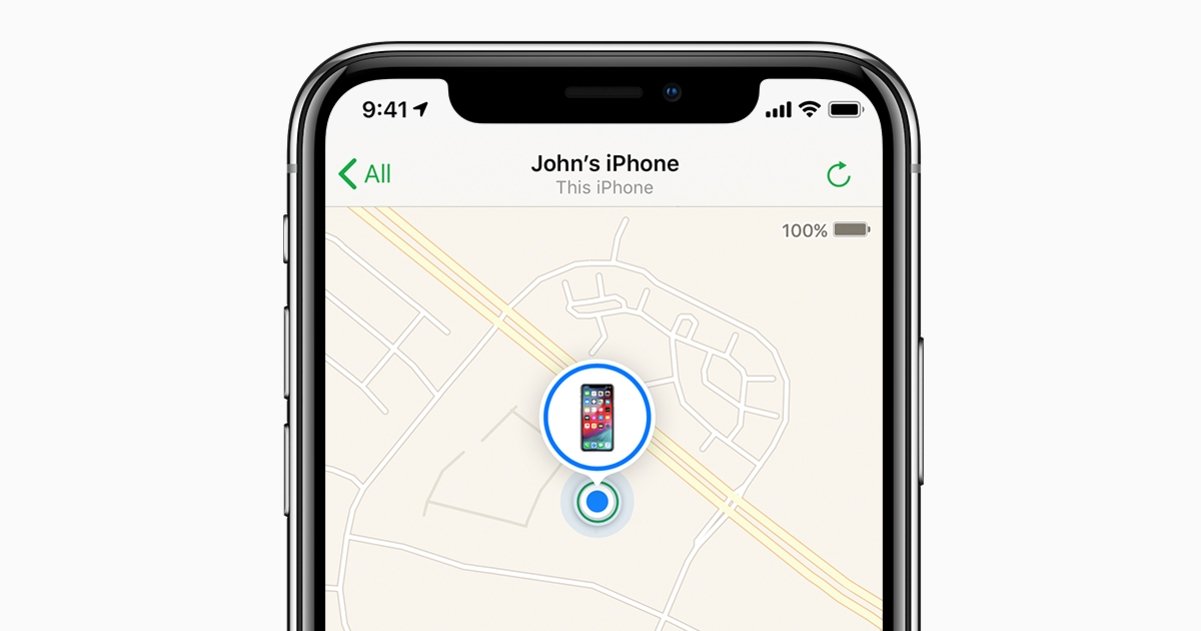
Podría interesarte | Un iPhone X sobrevive una semana sumergido 15 metros en el mar
2- ¿Cómo se activa el Modo Perdido?
El Modo Perdido se activa desde la app Buscar, ya sea desde el sitio web de Apple o desde la app de otro dispositivo Apple que cuente con ella. En ambos casos deberemos iniciar sesión con nuestra cuenta de iCloud para poder proceder.
Una vez accedemos, debemos localizar el apartado "Dispositivos", donde seleccionaremos el dispositivo que hayamos perdido, y encontraremos una opción que dice Marcar como perdido y la activaremos.
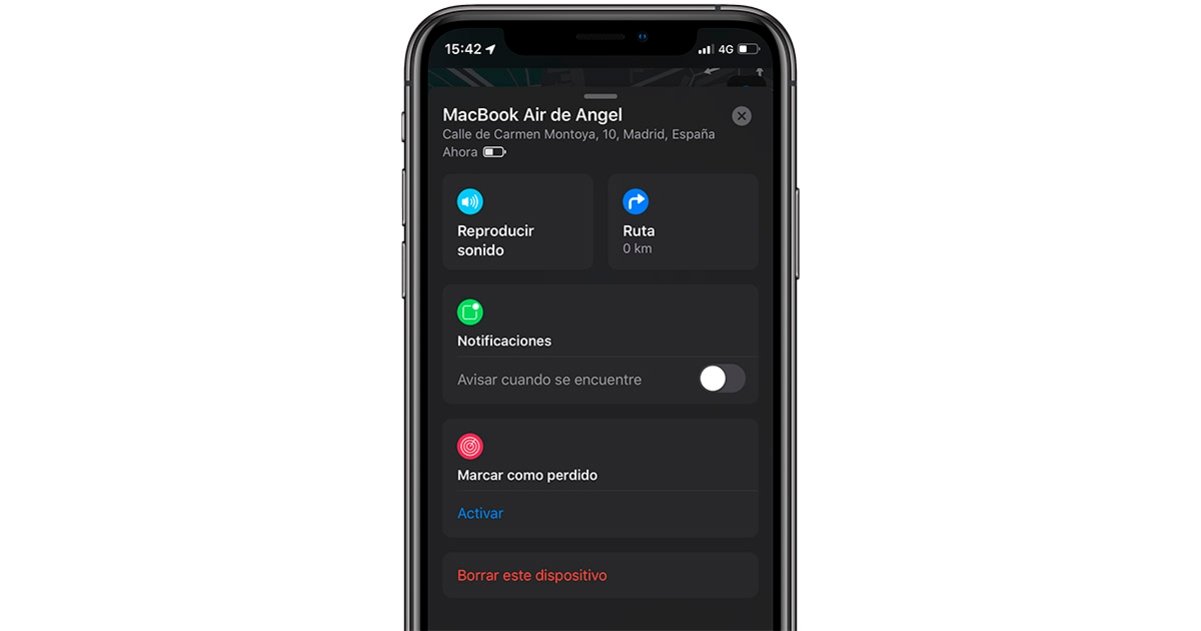
Con esto hecho se nos pedirá que ingresemos un número de teléfono para que se muestre en la pantalla de bloqueo del terminal perdido, pudiendo facilitar que nos contacten en caso de que lo encuentren. No es absolutamente preciso, pero resulta lo más practico si queremos que nos localicen rápidamente. Un detalle importante, no caigas en el error de introducir tu propio número de teléfono ya que no servirá de mucho.
Seguido a esto podremos redactar un mensaje para que se muestre en la pantalla del dispositivo perdido junto al número de teléfono. De nuevo no es indispensable, pero puede resultar de gran ayuda a quien lo encuentre para localizarnos. Un simple mensaje como "Este iPhone se ha perdido, por favor llámame" suele ser más que suficiente.
3º Modo Perdido VS. Bloqueo de Activación
El Modo Perdido es similar a otra opción llamada Bloqueo de Activación, pero es importante distinguir estos dos modos.
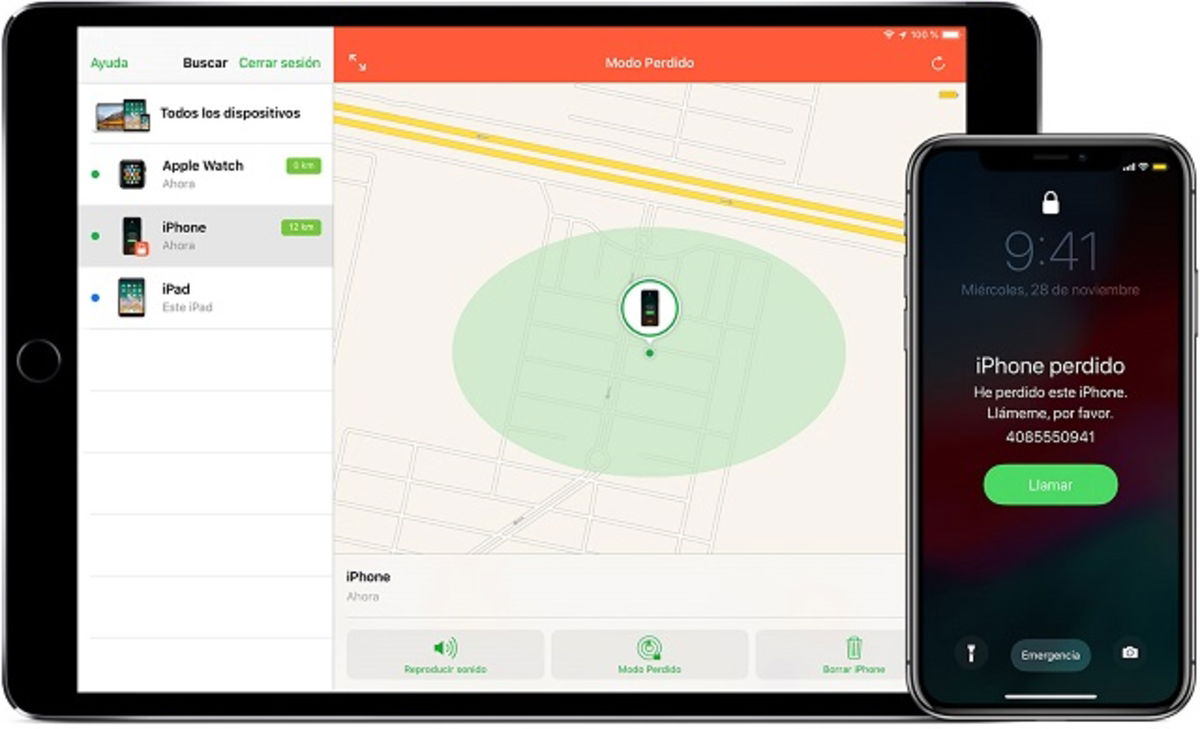
Bloqueo de Activación es una prestación que funciona de manera pasiva en segundo plano y se activa cuando nosotros usamos la app Buscar para asegurarse de que nuestro dispositivo es inaccesible sin nuestro código y Apple ID. A diferencia del Modo Perdido este no muestra en pantalla ni un número de teléfono ni un mensaje, y bloquea nuestro terminal incluso aún que lo borremos a distancia, algo que el Modo Perdido no puede hacer.
4º ¿Qué hacemos tras activar el Modo Perdido?
Tras esto, nuestra misión es encontrar nuestro terminal, y es importante estar cercanos al dispositivo con el número de contacto que hayamos puesto en la pantalla bloqueada.
Si tu terminal no aparece y nadie te contacta es momento de Borrar el dispositivo. Al borrarlo ajustes, apps, contactos, información personal y todo lo demás desaparecerá, y el seguimiento se desactivará. Hasta que no tengamos seguro que nuestro dispositivo no va a aparecer es mejor dejar este paso pendiente, pues esto significaría que sí lo han encontrado han decidido no devolvérnoslo, que todavía no lo ha encontrado nadie o en otro caso que nos lo hayan robado. De ser así debemos proceder a denunciarlo.
5- Desactivando el Modo Perdido
Desactivar el Modo Perdido es sencillo, simplemente accede de nuevo a la app Buscar, ya sea en otro terminal o en la web de Apple, ingresa de nuevo con tus credenciales y vuelve a la función Marcar como perdido. Pulsaremos en esta sección y deslizaremos hasta abajo del todo, donde encontraremos Desactivar "Marcar como Perdido".
Puedes seguir a iPadizate en Facebook, WhatsApp, Twitter (X) o consultar nuestro canal de Telegram para estar al día con las últimas noticias de tecnología.
Este artículo sugiere de forma objetiva e independiente productos y servicios que pueden ser de interés para los lectores. Cuando el usuario realiza una compra a través de los enlaces específicos que aparecen en esta noticia, iPadizate percibe una comisión. Únete al canal de chollos de iPadizate para enterarte de las mejores ofertas antes que nadie.